

沙盘可为Windows系统引入沙盘机制,让你的浏览器和其他软件运行在沙盘环境中,保护用户的隐私,消除大家的上网痕迹,软件支持病毒测试,发现隐患会立即发出警告提醒。

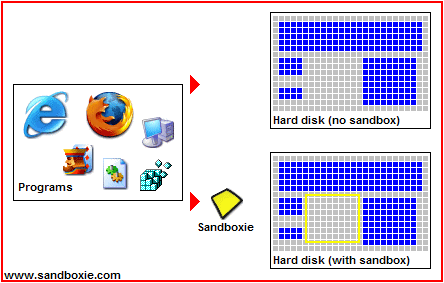
即使在沙盘进程中下载的文件,也会随着沙盘的清空而删除。此软件在系统托盘中运行,如果想启动一个沙盘进程,请通过托盘图标(而不要用原方式)启动浏览器或相应程序。

安装提示:安装时可进行软件语言的选择,其中Chinese(Simplified)为简体中文。

沙盘大家应该都知道吧,不知道的,可以去百度搜下。之前360 浏览器的安全模式就是沙盘,也就是在沙盘里面运行浏览器不怕中毒,因为他是跟你真实系统隔离的。跟TT一样的。所以你在沙盘运行其他程序也不会中毒。
不论您使用了多少个程序写入了多少数据,只需在主界面中右键沙盒并选择删除内容即可清空所有文件以及数据,不会留下任何使用痕迹。
例如您可以为一个程序创建多个配置文件,在需要时分别运行于不同的沙盒即可,数据会由 Sandboxie 自动重定向。当然也可以将 QQ 配置为工作与家庭,这样即使是两个账号登陆也不会互相影响。
文件自动恢复
在使用中您可能将某些游戏或者下载工具(或浏览器等)放置于 Sandboxie 中运行,这样虽然保护您的设备。
但可能导致一些存档数据或下载的文件被滞留于 Sandboxie 的安全目录中,如果打开安全目录找回会比较繁琐,
考虑到这点 Sandboxie 允许您使用自动恢复功能以恢复一些安全的文件类型,例如:临时缓存 (.tmp)、快捷方式 (.ink) 以及分段文件 (.part) 等,
当然您完全可以自行添加您需要的文件类型,不建议恢复任何可执行的文件(.exe/sfx)或二进制文件(.bin)等
自动沙盒装载
如果您经常需要使用 DVD-ROM 运行光驱内容的话建议您开启该功能,启用保护后所有光驱(光驱盘符不会改变)中运行的程序将自动装载入 Sandboxie 中,
免去您的重复性操作的麻烦,需要注意的是该选项只能在一个沙盒中生效(针对同一盘符而言)。
网络访问限制
该功能可以简单判断某些程序是否有联网的意图,如果您是通过使用某些流量记录工具可能不太准确也无法记录操作时间,程序也可能使用虚拟网卡通道绕过主网卡从而达到隐藏流量信息的目的。
而 Sandboxie 则使用的是接口检测,当程序进行网络操作的同时您可直接得到警告信息记录,也无需等待流量统计进行流量记录后才发现。
资源访问限制
针对不同的场合,Sandboxie 制定了不同的访问策略,例如常见的只读、只写与禁读写还有直接访问(外部程序在 Sandboxie 中运行)和完全访问(任何可执行程序)。
通过简单的测试,直接访问允许外部程序直接读写被包括的目录。需要注意的是阻止访问比较特殊,该设置将完全禁止读写(甚至导致软件无法运行的情况发生)。
文件恢复
您可以在删除沙盘中找到文件恢复选项(也可以直接浏览沙盒文件夹,不过并不推荐),对于大小为 0 的文件 Sandboxie 将自动隐藏。
在这里您可以快速选择文件并恢复至您需要的位置或直接生成位置(如果有同名文件将被自动替换),也可指定某个目录进行恢复,Sandboxie 将按照原有结构保存您需要恢复的文件(不建议恢复危险文件)。
关于“Win7 测试模式”的说明:
1、为什么要使用Win7 测试模式? 测试模式是什么?
因为激活Sandboxie 64bit 需要更改系统文件,所以要使用Windows 测试模式。windows7 测试模式是微软不确定性的软件运行是否会造成系统不稳定而设计的模式,比如32位系统开启了4G以上大内存支持、TCP链接数修改等需要改变系统文件的操作都会需要Win7的测试模式,它与激活无关!
如何关闭 Win7 测试模式?
以管理员身份运行以下命令:
bcdedit -set testsigning off
在开启测试模式的情况下,如何去除测试模式水印?
运行激活文件中“64bit/RemoveWatermark”文件夹下的去水印补丁即可!
沙盘提供简体中文的显示界面,就算你的某个程序不小心收到了病毒攻击,你的资料也不会因此有任何损失,不同用户可根据需要配置相关文件,软件的体积只有5MB左右,不过多占用存储空间。
上文就是小编为您带来的沙盘了,更多精彩软件请多多关注IE浏览器中文网站!